win8安装英文语言包的详细步骤(图文)
更新日期:2024-03-21 09:08:43
来源:投稿
手机扫码继续观看

微软虽然停止支持win8操作系统,但还有许多忠实粉丝在使用win8系统,一些外国友人一直都是使用英文系统,所以想要安装英文语言包,让显示语言由中文变成英文。那么win8怎么安装英文语言包?下面教程和大家分享下win8安装英文语言包的详细步骤。
具体方法如下:
1、在屏幕上右键>>个性化;
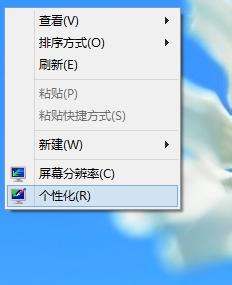
2、控制面板主页;
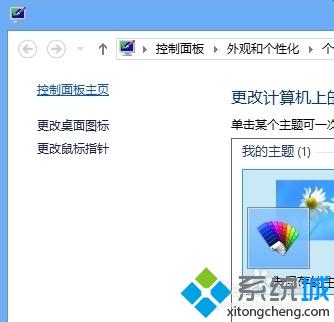
3、添加语言;
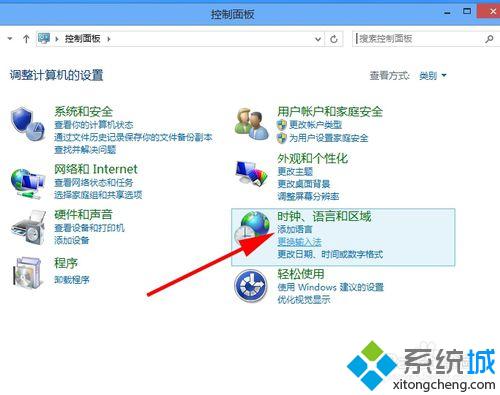
4、在更改语言选项--添加语言;
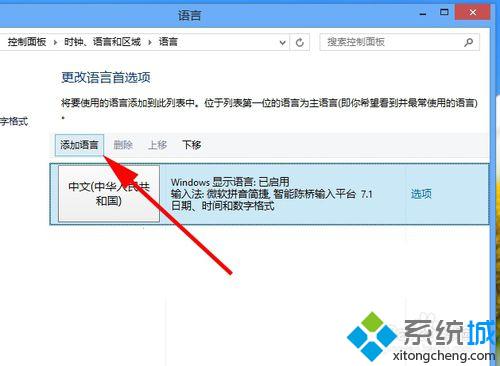
5、选择自己所需要添加的语言;
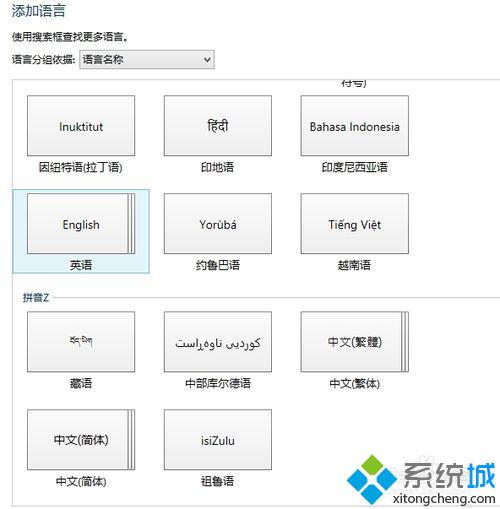
6、如果下面有选项则继续选择;
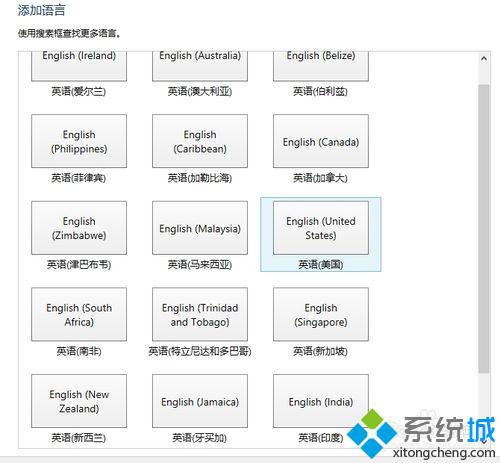
7、打开选项;
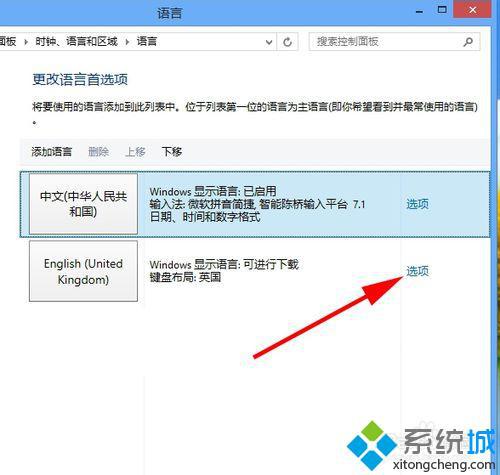
8、下载并安装语言包;
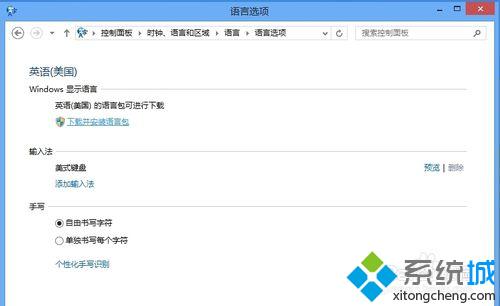
9、下载过程无需干扰;
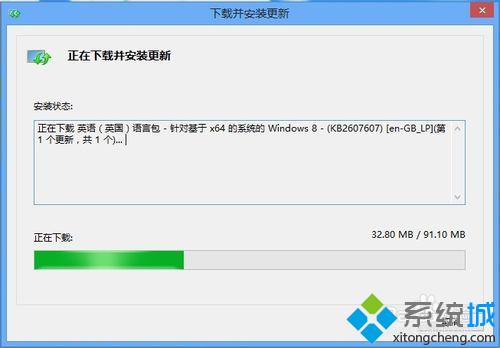
10、直至完成安装过程;

11、把原来使用的语言向下移。把新安装的语言系统作为首先;
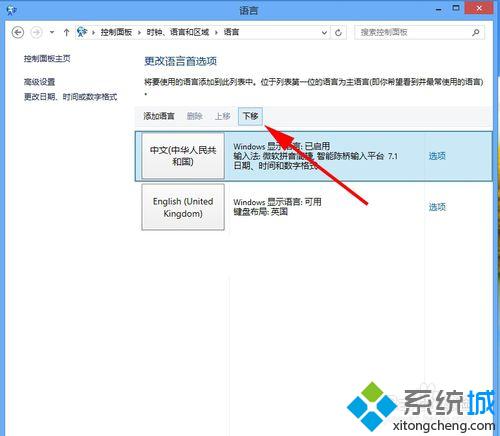
12、重新启动计算机;

13、启机之后发现你的电脑已经变成了英文了。
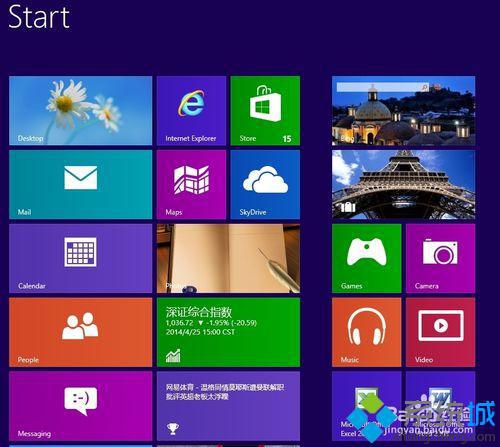
以上内容就是win8安装英文语言包的详细步骤,虽然步骤比较多,但是操作方法还是很简单的,这样就成功安装上英文语言包了。
该文章是否有帮助到您?
常见问题
- monterey12.1正式版无法检测更新详情0次
- zui13更新计划详细介绍0次
- 优麒麟u盘安装详细教程0次
- 优麒麟和银河麒麟区别详细介绍0次
- monterey屏幕镜像使用教程0次
- monterey关闭sip教程0次
- 优麒麟操作系统详细评测0次
- monterey支持多设备互动吗详情0次
- 优麒麟中文设置教程0次
- monterey和bigsur区别详细介绍0次
系统下载排行
周
月
其他人正在下载
更多
安卓下载
更多
手机上观看
![]() 扫码手机上观看
扫码手机上观看
下一个:
U盘重装视频












